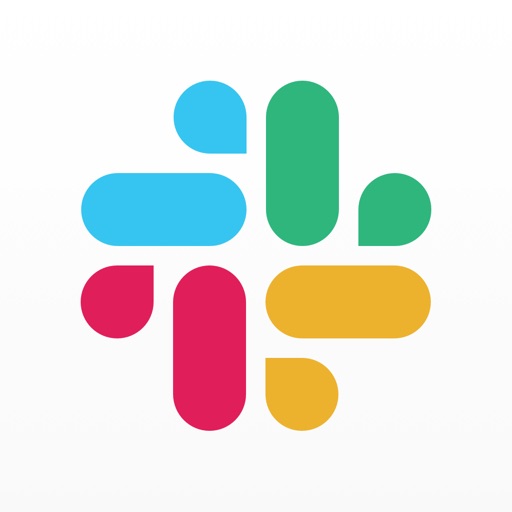デスクトップ版アプリのSlackは通知を有効にしてもアプリを開いている時しか通知が来ないので正直あまり意味ないですよね。常に通知が来るようにしたいならずっとSlackを開きっぱなしにする必要があります。
というわけでこの通知が役に立たない問題を解消すべく、スマホにSlackを入れて常に通知を受け取れるようにする方法を紹介します。
スマホに入れると言ってもデスクトップ版と同じアカウントで同じワークスペースが使えるので安心してください。
この記事の目的
- デスクトップ版Slackを開いていなくても、スマホからの通知でメッセージに気付けるようにする
- デスクトップ版Slackとスマホ版Slackで同じワークスペースが使える
1:スマホにSlackをインストールする
以下から自分のスマホにSlackをインストールしてください。
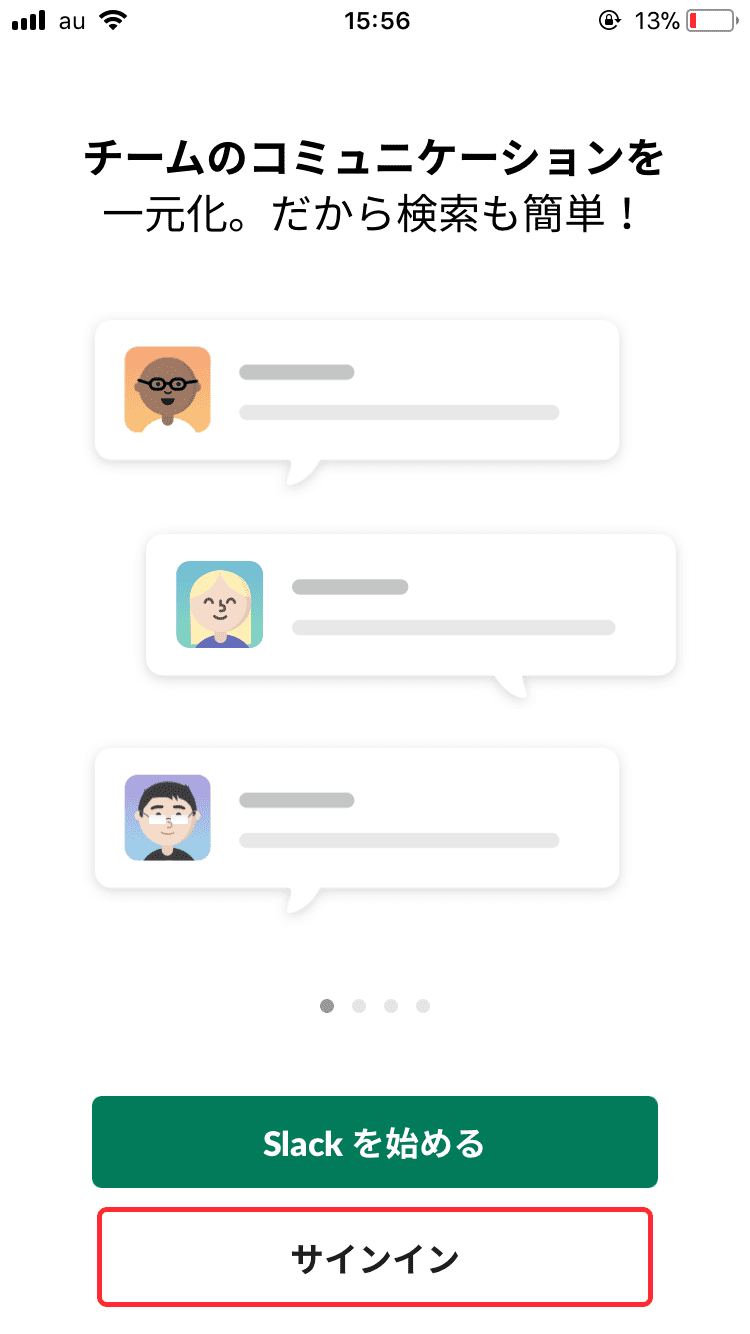
「サインイン」をクリックします(「Slackを始める」ではないです)
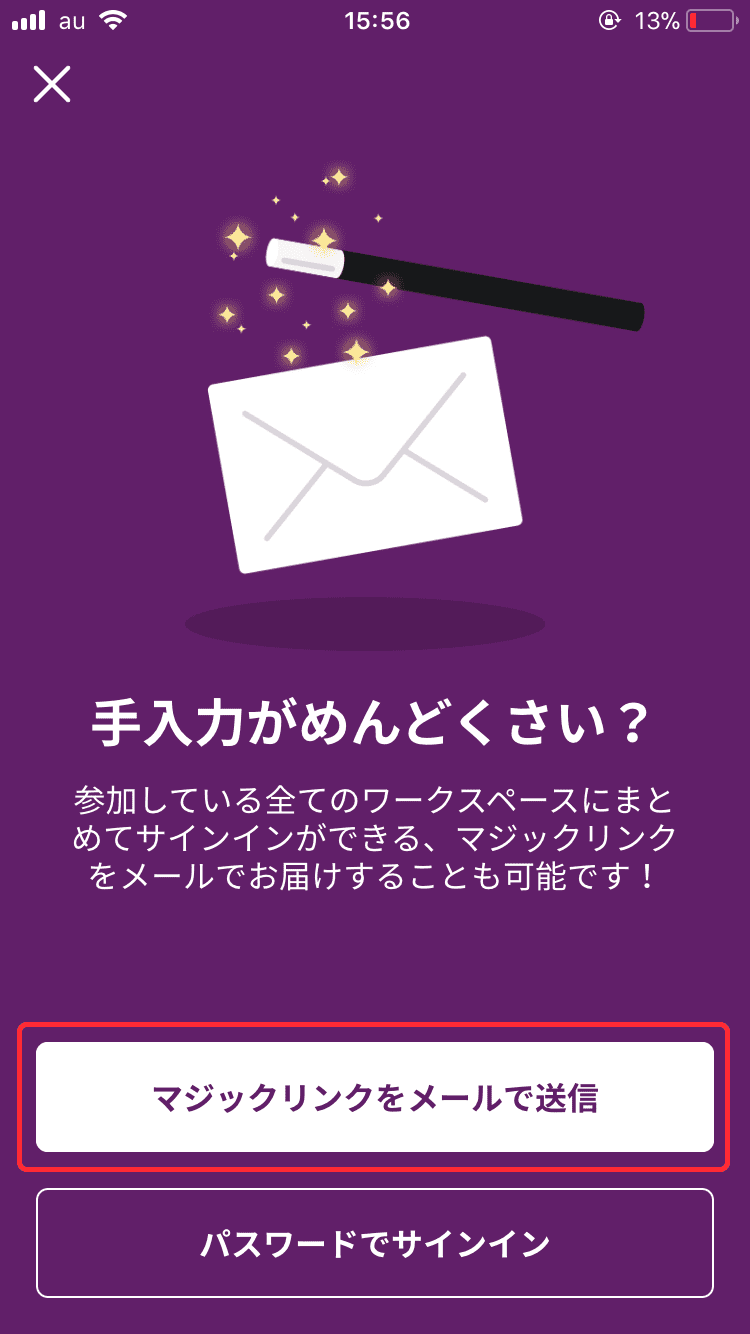
「マジックリンクをメールで送信」をクリックします。
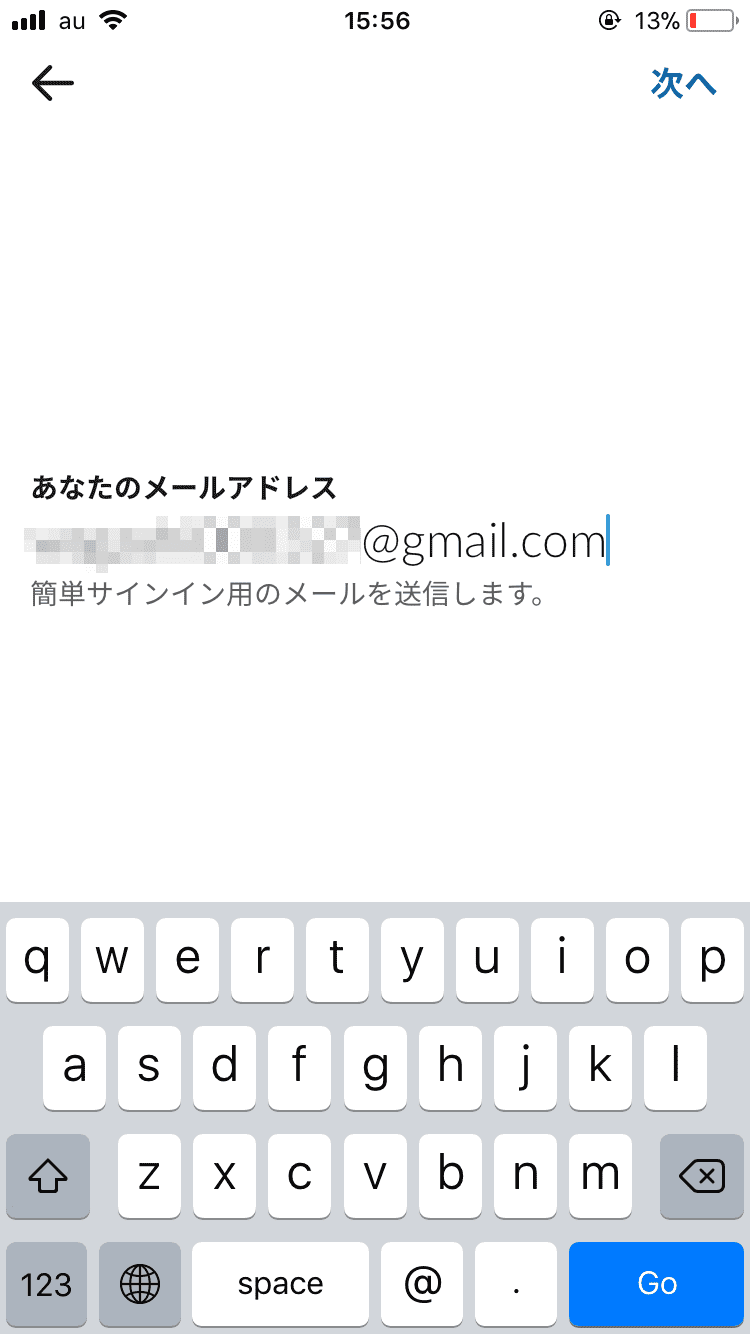
PCのメールアドレスを入力してください(スマホのメールアドレスはx)。
PCでSlackをインストールした時はPCのメールアドレスでログインしたはずです。
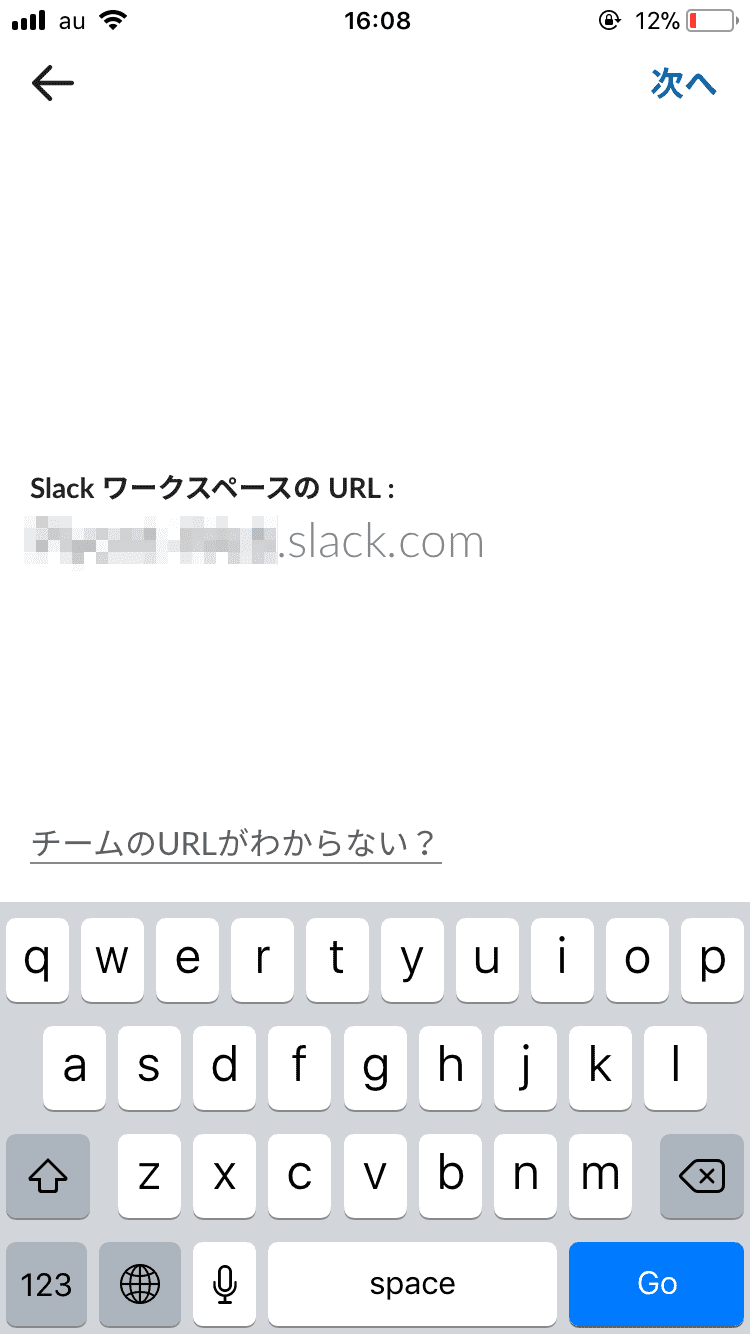
PC版Slackで参加しているワークスペースのURLを入力してください。
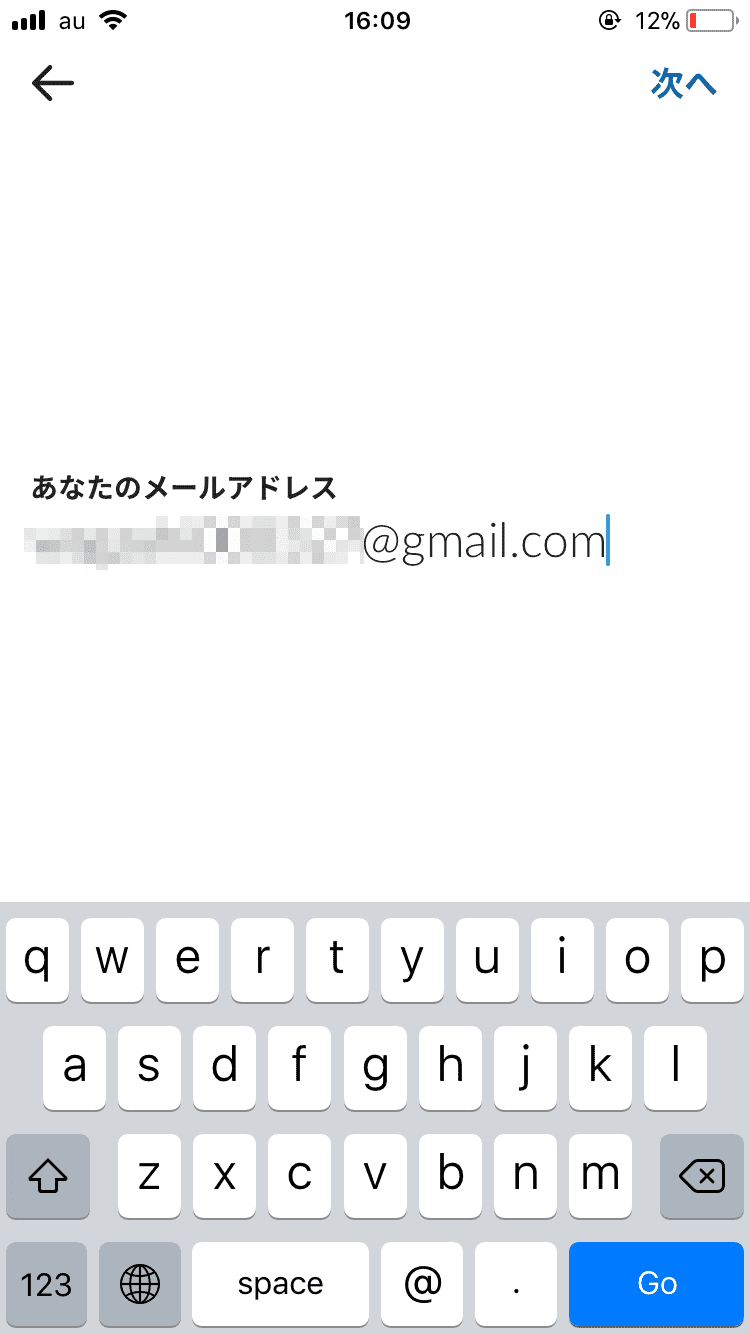
なぜかもう一度メールアドレスを入力させられるので、同じアドレスを再び入力します。
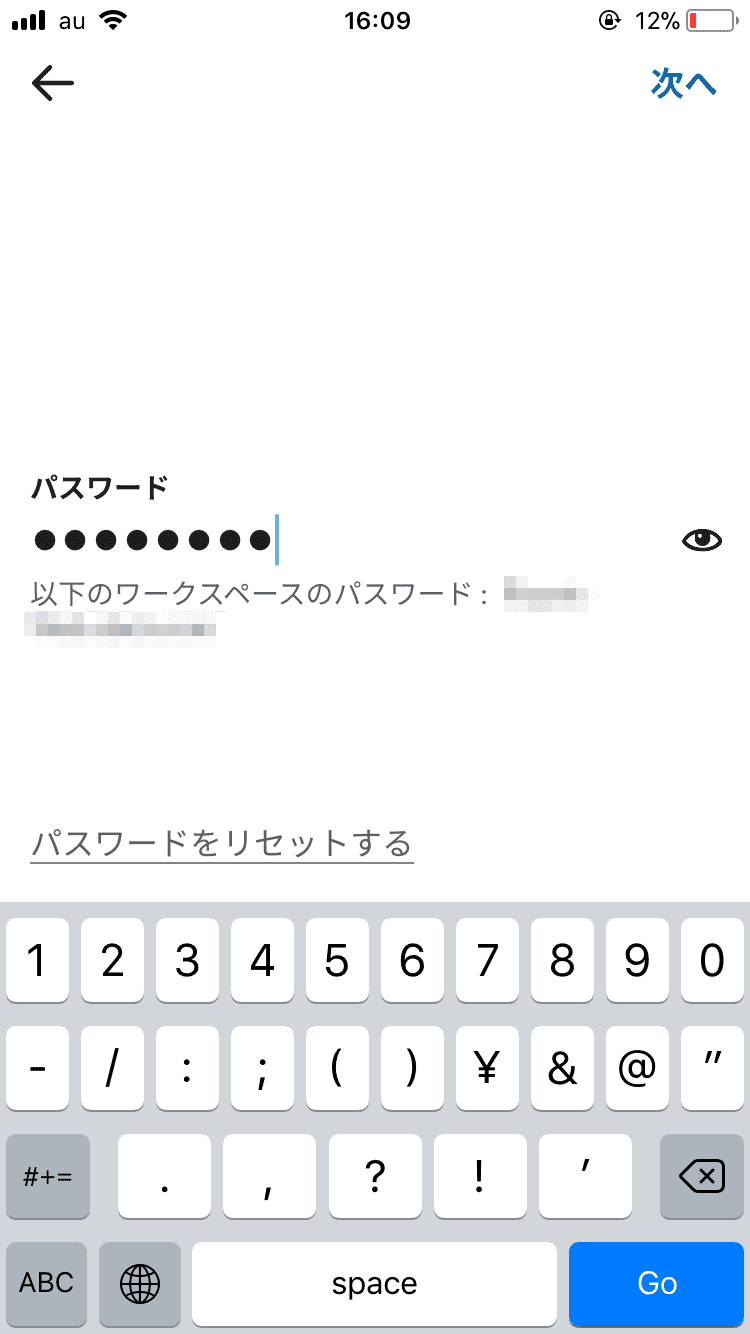
Slackのログインパスワードを入力します。
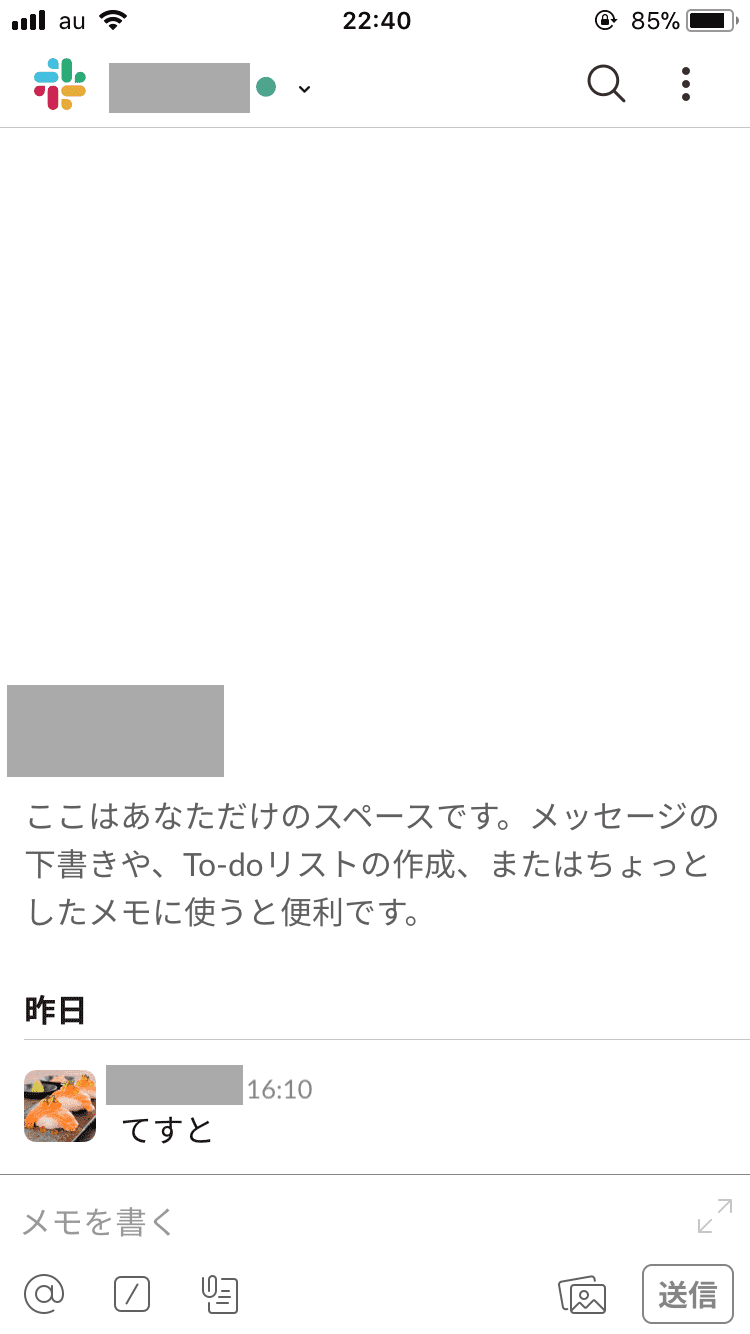
PC版と同じワークスペースにスマホから入ることができました!
これでPC、スマホの両方から同じワークスペース・同じアカウントでメッセージのやりとりができるようになります。
2:Slackのメールアドレス認証
スマホからログインしたのでうっかり忘れそうですが、メールアドレス認証をしておきましょう。
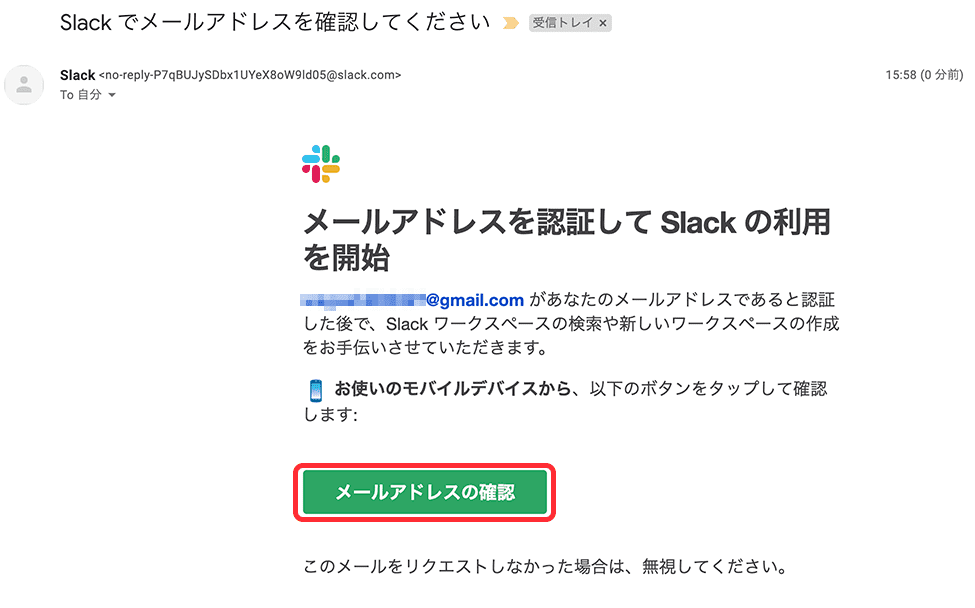
PCのメールを確認するとこんな感じのメールが届いています。
「メールアドレスの確認」をクリックしてください。
※「お使いのモバイルデバイスから〜」と書かれていますが、気にしなくていいです。PCからクリックしちゃってください。
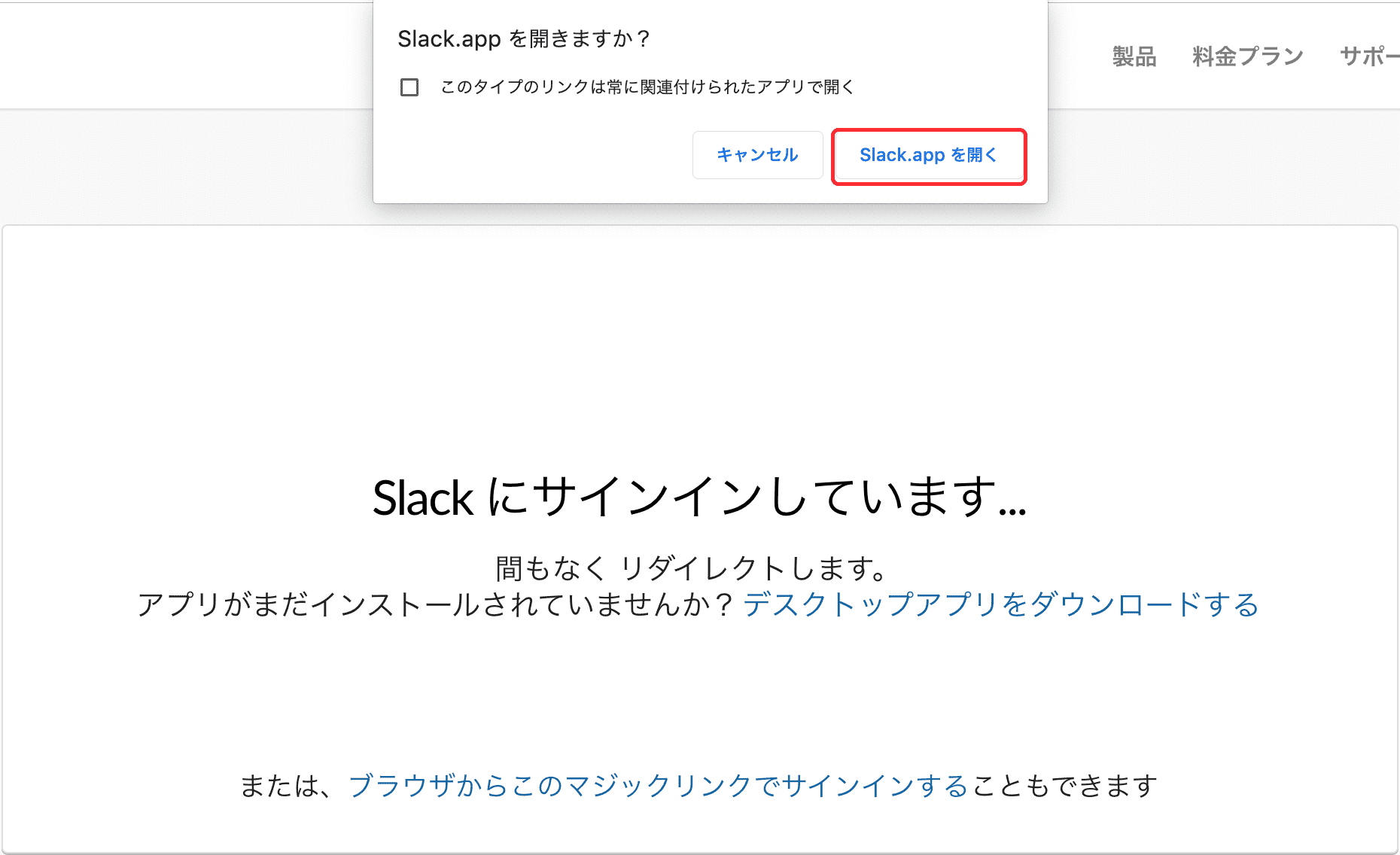
ポップアップが開くので、「Slack.appを開く」をクリックします。
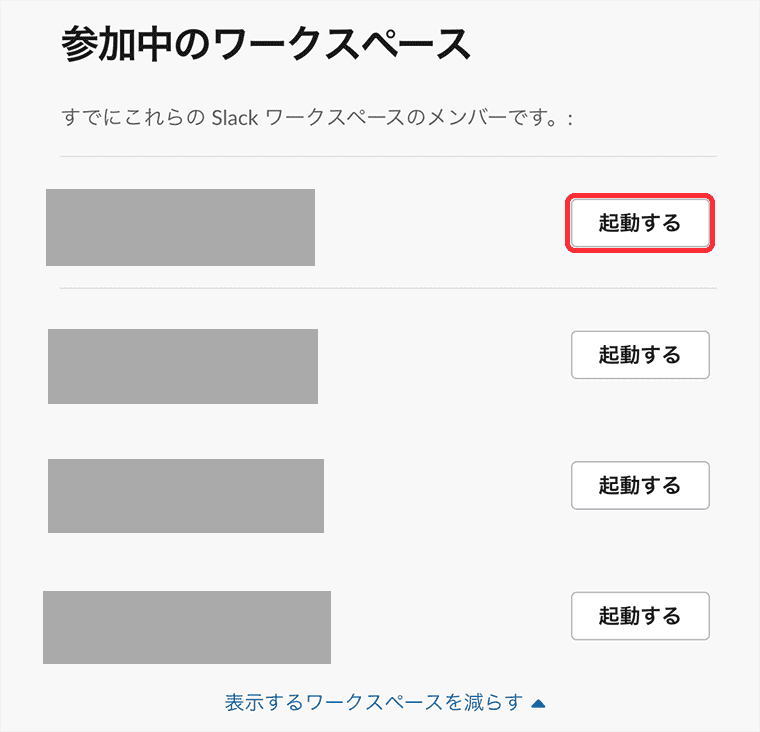
参加中のワークスペース一覧が表示されます。
PC版Slackで参加しているワークスペースを見つけ、「起動する」をクリックします。
目的のワークスペースが表示されていない場合は画面下の「表示するワークスペースを増やす」をクリックするとさらに表示されます。
これで一度起動できたらokです。
3:スマホでSlackの通知を有効化する
通知はデフォルトでは無効になっているので、スマホ版Slackの通知の有効化をしましょう。
ホーム画面から「設定→Slack」と進むと通知に関する設定があるので有効化すればokです。
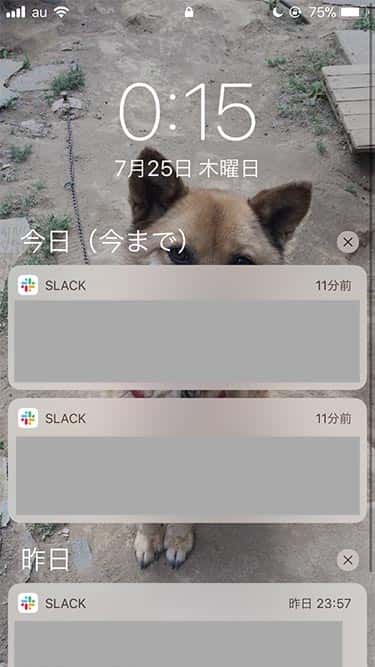
通知を有効化するとこんな感じでスマホにわかりやすくメッセージが届くようになります。
これならメッセージにすぐに気づけるし、急ぎの場合でも大丈夫ですね。
また、細かい通知設定はSlackを起動してメニューの設定を変更することで可能です。
自分に適した通知設定にしておくとより快適に使用できます。
ちなみにスマホの通知をONにするとPCにメールで通知が来なくなります。
と言ってもメールでの通知とか本当に役に立たないので気にしなくていいです。それよりもスマホの通知の方がはるかに便利です。
まとめ
デスクトップ版Slackの通知機能はほとんど役に立たないので、スマホに入れておくとすぐにメッセージに気づくことができます。
スマホに入れるだけでかなり便利に使えるようになるので、ぜひスマホにもSlackを入れてみてください。